win10系统怎么删除开机密码 windows10系统如何删除开机密码
更新时间:2023-05-15 16:35:09作者:huige
很多win10旗舰版系统用户都会给电脑设置开机密码,这样每次开机登录的时候就要输入正确密码才能成功登录,但是有些人使用一段时间之后觉得麻烦,就想要将其删除,那么win10系统怎么删除开机密码呢?带着这个问题,本教程这就给大家介绍一下windows10系统删除开机密码的详细方法吧。
方法如下:
1、点击设置
打开电脑开始页面,点击设置。
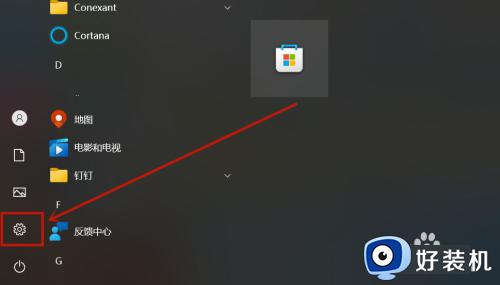
2、点击账户
进入页面后,点击账户。
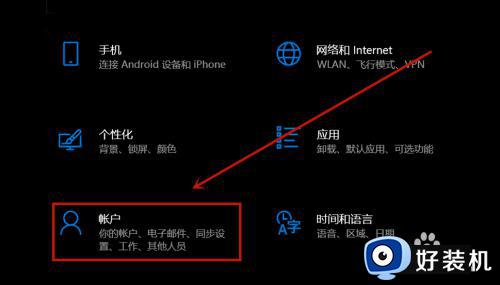
3、点击登录选项
进入页面后,点击登录选项。
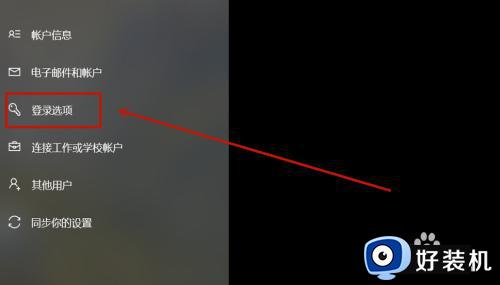
4、点击更改
进入页面后,点击密码更改。
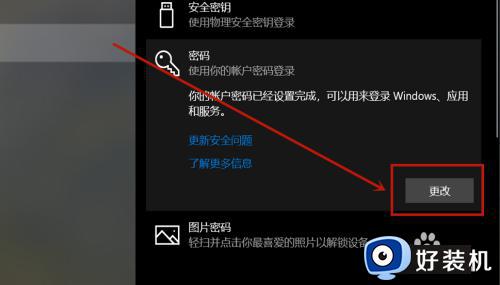
5、验证操作
输入当前登录密码,点击下一页。
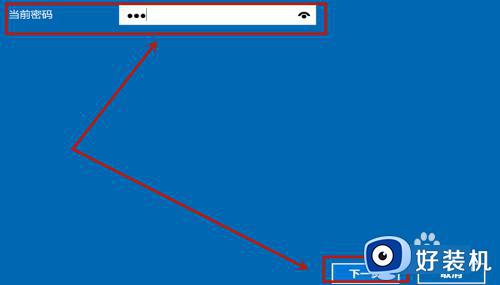
6、点击下一页
进入页面后,无需填写直接点击下一页。
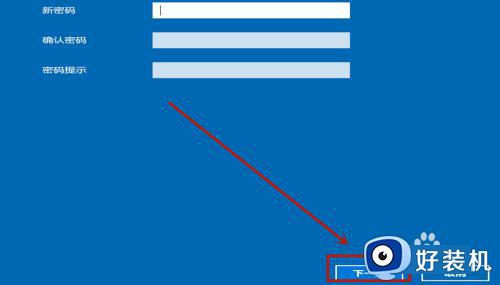
7、完成删除
进入页面后,点击完成即可。
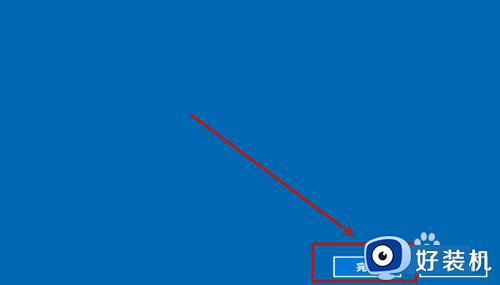
关于windows10系统如何删除开机密码的详细内容就给大家介绍到这里了,有需要的用户们可以参考上述方法步骤来进行删除就可以了,赶紧试试吧。
win10系统怎么删除开机密码 windows10系统如何删除开机密码相关教程
- 如何删除win10登录密码 win10开机密码怎么解除
- 电脑win10怎么删除开机密码 如何删除win10开机密码
- win10开机密码清除方法 win10怎么删除开机密码
- win10删除登陆密码的方法 windows10怎么关闭密码登录
- windows10删除密码登录的步骤 windows10怎么删除登录密码
- windows10pin码删除不了如何修复 win10取消开机pin密码删不了怎么办
- 如何去除win10开机密码 win10删除开机密码的方法
- win10pin密码登录无法删除怎么回事 win10开机pin无法删除如何解决
- 怎么删除w10的账户密码 w10系统如何删除用户密码
- win10怎么取消开机密码 win10开机密码怎么删除
- win10拼音打字没有预选框怎么办 win10微软拼音打字没有选字框修复方法
- win10你的电脑不能投影到其他屏幕怎么回事 win10电脑提示你的电脑不能投影到其他屏幕如何处理
- win10任务栏没反应怎么办 win10任务栏无响应如何修复
- win10频繁断网重启才能连上怎么回事?win10老是断网需重启如何解决
- win10批量卸载字体的步骤 win10如何批量卸载字体
- win10配置在哪里看 win10配置怎么看
win10教程推荐
- 1 win10亮度调节失效怎么办 win10亮度调节没有反应处理方法
- 2 win10屏幕分辨率被锁定了怎么解除 win10电脑屏幕分辨率被锁定解决方法
- 3 win10怎么看电脑配置和型号 电脑windows10在哪里看配置
- 4 win10内存16g可用8g怎么办 win10内存16g显示只有8g可用完美解决方法
- 5 win10的ipv4怎么设置地址 win10如何设置ipv4地址
- 6 苹果电脑双系统win10启动不了怎么办 苹果双系统进不去win10系统处理方法
- 7 win10更换系统盘如何设置 win10电脑怎么更换系统盘
- 8 win10输入法没了语言栏也消失了怎么回事 win10输入法语言栏不见了如何解决
- 9 win10资源管理器卡死无响应怎么办 win10资源管理器未响应死机处理方法
- 10 win10没有自带游戏怎么办 win10系统自带游戏隐藏了的解决办法
